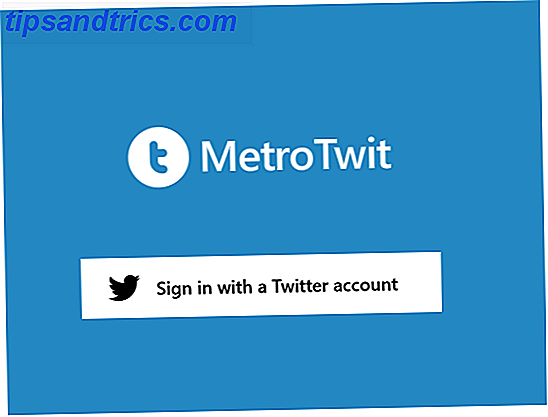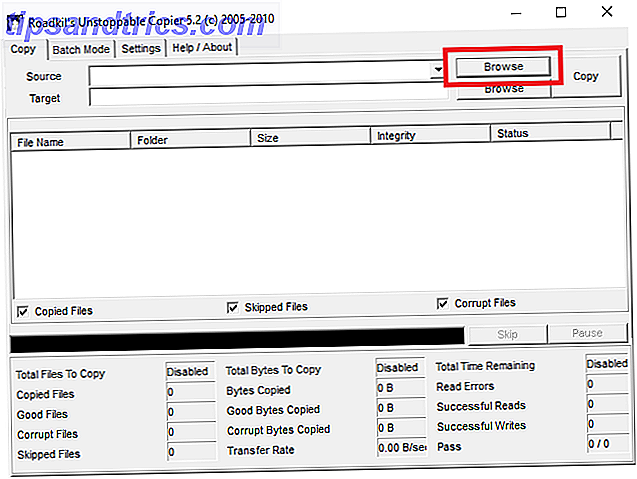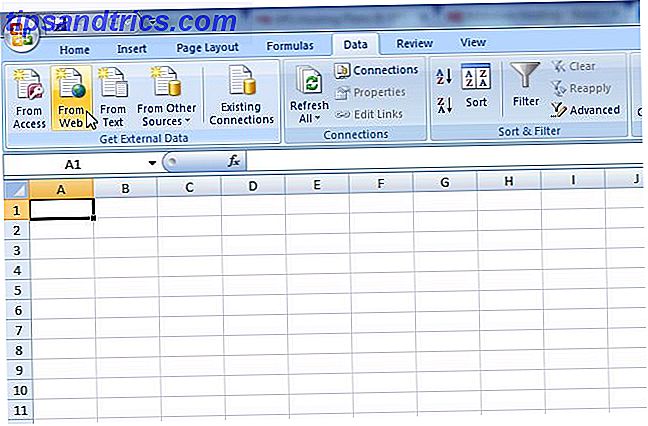Hur strömmer du filmer, musik och TV på din Linux-dator?
Oavsett om det är på en dedikerad enhet som en Roku, Apple TV eller Chromecast, är en spelkonsol som en Xbox One eller PlayStation 4 eller bara en dator ett av de viktigaste inslagen i Media Center-upplevelsen.
Det finns ett stort utbud av strömmande verktyg tillgängliga för Linux. Var och en varierar i specialitet, från serverns kapacitet till lokal uppspelning och allt däremellan. Vi ska titta på de bästa verktygen, från nedladdning till streaming och nyckelfunktioner.
1. VLC Media Player

När det gäller kompatibilitet är VLC Media Player go-to. Generellt kan den kraftfulla men lätta mediaspelaren hantera allt som kastas på det. Att få VLC är ganska enkelt. Ofta ligger det i mjukvarucentret, och på min Ubuntu 16.04 bygger det tillräckligt, det är bara ett enkelt klick för att installera. Det finns dock flera nedladdningar via VideoLANs officiella webbplats med dedikerade installationsprogram för bland annat Ubuntu, Linux Mint, Gentoo Linux, Fedora och Arch Linux.
VLC kan också installeras med kommandoraden.
VLC är vanligare associerad med lokal uppspelning eller spelar filer från en hårddisk eller en flash-enhet. VLC mediaspelare kan dock användas för att strömma innehåll också. VLC hanterar strömmar från andra källor och kan ställas in för att strömma från en värd-dator. Så här skapar du en Linux VLC Streaming Media Server för ditt hem. Skapa en Linux VLC Streaming Media Server för ditt hem. Njut av musik eller filmer via Netflix eller YouTube. Det är bra, men hur är det när Internet är nere? Med en VLC-medieserver måste du aldrig gå utan underhållning igen! Läs mer också. När en ström installeras varierar anslutningen från en annan enhet beroende på flera faktorer. Att använda en STRM-fil med Kodi är till exempel det bästa sättet att strömma från VLC till Kodi, medan VLC till VLC-streaming enkelt kan ställas in genom att ange din IP-adress och värdinformation under Stream-inställningar .

VLC har ett litet resursavtryck och enastående funktionalitet med sin exceptionella förmåga att hantera en rad filformat. Medan det mycket enkelt kan strömma och tar bara några minuter att installera, brukar jag utse VLC som min fristående filspelare.
2. Plex

När det gäller att strömmande ditt eget digitala innehåll en massa, finns det verkligen ingen ersättning för Plex. Ultrafunktionellt och kompatibelt med nästan alla plattformar (PlayStation 3 och 4, Xbox 360 och One, Android, iOS, Windows, Mac, Roku ... listan fortsätter), det finns en anledning att det är känt bland hemmabiosentusiaster.
Så vad är Plex Din guide till Plex - The Awesome Media Center Din guide till Plex - The Awesome Media Center Om du har många lokalt sparade filmer och tv-program måste du installera Plex. Och det här är den enda guiden för att komma igång med Plex du behöver någonsin läsa. Läs mer ? Stor fråga. Det finns Plex Media Server och Plex Home Theater. Som namnen antyder är PMS den server som strömmar ditt innehåll (filmer, tv-program, musik), medan PHT är en klient som kommer åt servern. I grund och botten erbjuder Plex Home Theater ett grafiskt användargränssnitt för navigering och spelning av innehåll, antingen lokalt eller fjärr. Sedan finns det dedikerade appar för olika enheter, inklusive datorer, mobila prylar och set-top-lådor.

Initial setup är ganska lätt. Nedladdningsidan erbjuder ett Linux-installationsprogram med paket för Ubuntu, Fedora och CentOS i både 64-bitars och 32-bitars sorter. Eftersom det är en DEB-fil, fungerar installationen via mjukvarucentret. Lägga till media är lika komplicerat som din nuvarande medieorganisation. Jag håller mina DVD-skivor och Blu-ray-skivor åtskilda av innehållstyp (film vs TV-show) och inom dessa kategorier har jag filer sorterade i mappar genom enskild film och show. Utställningar sorteras vidare i säsongmappar.
Streaming med Plex
Strömning kan utföras på distans eller lokalt (LAN). Jag testade streaming från min Plex-server (körs på en AMD A10-4600m driven bärbar dator) till en Roku, Samsung Galaxy Note 10.1 2014 Edition Tablet, Playstation 3 och webbspelaren. Allt fungerade perfekt, och kvalitet passerade ögontesten espite min Plex-server som körs över wifi och använder en visserligen underpowered CPU. Kvaliteten beror på ett antal faktorer, till exempel lokala vs fjärrförbindelser, bandbredd och serverhårdvara.
Plex är perfekt för dem med stora digitala mediebibliotek som vill skapa väsentligen sin egen personliga Netflix. Användarna måste ge sitt eget innehåll, eftersom Plex enkelt gör det tillgängligt på annat håll. I synnerhet stödjer Plex musikuppspelning, så att lägga till din digitala film, TV och musiksamling är i grund och botten som en sammanslagning av Netflix och Spotify (sans-ads).
3. Kodi

Kodi (tidigare XMBC) är ett open source mediacenter perfekt för att spela filmer, TV-program, musik och mycket mer. Den är tillgänglig på smattering av plattformar, inklusive Windows, OS X, Android, Raspberry Pi-enheter och (du gissade det) Linux.
Att skaffa Kodi till Linux är ganska enkelt. Den är tillgänglig direkt från webbplatsen och i vissa fall finns det i mjukvarucentret. Som ett första steg, kolla mjukvarucentret och om Kodi är tillgängligt där, är det förmodligen den enklaste installationen. Om inte, det finns alltid kommandoraden.
Huvuddragen i Kodi Så här ställer du in ditt XBMC Media Center Hur du installerar ditt XBMC Media Center XBMC kan ha utvecklats till Kodi, men om du har en gammal version installerad, kommer den här guiden hjälpa dig att ställa in den och komma igång. Read More är dess extrema funktionalitet och anpassning. Du hittar många tillägg för streaming av innehåll från olika källor. Tillägg som är relaterade till appar på en streaming-set-top-box, till exempel en Roku eller Apple TV - kan installeras från tilläggsförvaret eller från zip-filer. Med några få klick är det enkelt att installera tillägg för de som Crunchyroll, Funimation, ABC Family och massor av andra källor. Medan det är helt möjligt att tillhandahålla ditt eget innehåll, när det gäller streaming, vinner Kodi vid åtkomst till tredjepartsflöden.

Tredjeparts Streaming Add-Ons
Kodi delar likheter Plex, inte överraskande, eftersom Plex är en gaffel av XBMC. Med lokalt lagrat innehåll som DVD-skivor är Kodi mer lämpad för att spela lokala filer från en hårddisk, i stället för att överföra dem till andra enheter. Tilläggen placerar dock Kodi som ett måste för streaming med en mängd tredjepartsprogram. Kodi och Plex har ett symbiotiskt förhållande, och det finns även PleXBMC-tillägget som hjälper Kodi att strömma innehåll från en Plex-server.
Kodi kan installeras inuti en distro, eller fristående. Jag har mina springer i Ubuntu, men det finns också Kodibuntu som är en fusion av Kodi och ett operativsystem. Kodibuntu stöder antingen direkt i Kodi eller i skrivbordsläge.
4. OpenELEC

OpenELEC står för "Open Embedded Linux Entertainment Center." Som namnet antyder är det ett Linux distro och fristående mediacenter för streaming. Där Kodi är tillgängligt som fristående Kodibuntu eller en app, är OpenELEC en egen distro byggd från grunden. Det är likvärdigt med att köra en traditionell set-top box som en Roku eller Amazon Fire TV, om än med ett mycket mer öppet (ordspråkigt avsedd) ekosystem.
Eftersom det är ett eget operativsystem måste OpenELEC hämtas och installeras. Gå över till nedladdningssidan, välj önskat släpp och leta efter installationsprogrammet för din enhet. Det finns allt från x86 generiska byggnader till äldre byggnader och till och med Raspberry Pi 3 sätt att konfigurera din Raspberry Pi som mediaserver. 3 sätt att konfigurera din Raspberry Pi som mediaserver Vilken media center-applikation ska du installera på din Raspberry Pi ? Flera alternativ erbjuds, och vi ska gå igenom dem nu, titta på funktioner, fördelar och nackdelar med var och en. Läs mer installatörer (jag har OpenELEC på min Pi 2 och det är strålande).
Om du uppdaterar, ladda ner TAR-filen, och om du utför en nyinstallation, ta bort diskbilden. Det är lika enkelt som att ladda ner diskbilden, skriva den till en startbar flash-enhet, ändra startordningen och installera därifrån.
När du har installerat OpenELEC kommer gränssnittet tydligt att visa att det är baserat på Kodi med samma användargränssnitt och tillägg. Så varför välja OpenELEC? Detta kommer ner till användningen. Om du planerar att ha en dator som fördubblas som ett mediecenter, använd Kodi-appen eller Kodibuntu. Men om du söker en ren set-top-box är OpenELEC din fördelning av valet.
5. Stremio

Stremio är en relativ nykomling med massor av potential. Medan överflöd av strömmande mjukvaror som Plex och Kodi kan göra Stremio Stremio till att vara din enda och bara video underhållningsapp Stremio har som mål att vara din enda video-underhållningsapp. Det är ibland svårt att söka efter videoinnehåll. Att lösa detta dilemma är där Stremio kommer in. Läs mer verkar onödigt, det erbjuder en ganska unik tjänst. Där Kodi är specialiserat på strömmande appar och Plex tjänar som en slags personlig curated Netflix, är Stremio en auto-aggregator. Det är en one-stop-butik för att hitta videoinnehåll från en mängd olika källor.
Huvudinstrumentet visar en smattering av filmer, tv-serier och kanaler. Med några få klick är det otroligt enkelt att hitta innehåll för att strömma direkt eller via webbplatser från tredje part. Inspirerad av den berömda (eller ökända) Popcorn Time Sanningen om Popcorn Time, och hur man trycker Safe Sannheten om Popcorn Time, och hur man trycker på Safe Trygghet Popcorn Time är olaglig. Om du funderar på att använda den, här är flera saker du borde veta innan du sätter dig i fara. Läs mer, liksom Plex och Kodi, Stremio kombinerar JustWatchs sökfunktion med möjligheten att faktiskt spela upp video. Genom att klicka på Captain America: Inbördeskrig gav jag mig till exempel alternativen att hyra den från Google Play, Amazon, iTunes eller Vudu. Genom att välja Snatch fick jag strömma det från Crackle.

Utvalda tillägg inkluderar YouTube, Filmon TV, Guidebox och Vodo. Det finns till och med ett Netflix community-tillägg. Filmon TV har över 300 kanaler, inklusive CBS Drama och iTV. Vodo är en go-to för public domain-flikar, och Guidebox är navet som hittar var strömmen är tillgängliga från (Hulu, Amazon, iTunes, etc.). Gemenskapstillägg inkluderar Twitch och Netflix, men Stremios växande samhälle lovar fler fantastiska tillägg i framtiden.
Sammantaget är Stremio lite som Rokus omfattande sökfunktion, om än biffigare och med mer funktionalitet som torrenter. Det är en allt-i-ett-streamer som antingen låter dig titta på videor i Stremio, eller omdirigerar till tredje parts webbplatser som Snagfilms.
Vilket är Linux Media Streamer för dig?
Undrar vad du ska välja? Jag har VLC, Kodi, Plex och Stremio alla installerade på min Ubuntu-dator. Visst kan det verka som överkill, men varje har sina styrkor och svagheter, så det finns liten redundans. VLC kan strömma, men jag använder det huvudsakligen för att spela mina musikfiler lokalt (åh, hej där FLAC support!). Stremio fungerar som min databas för var jag kan hitta en film eller show att titta på online. Kodi låter mig strömma från webbplatser som Crunchyroll och Funimation.
Och Plex jag använder för att strömma mitt eget innehåll till min PlayStation 3 och Galaxy Note-tablett.
Vilka appar använder du för streaming på Linux? Har du en favorit, minst favorit eller hittat något jag saknade? Låt oss veta i kommentarfältet nedan!